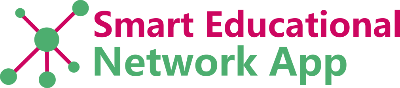Een badge is een digitaal betrouwbaar bewijs van een behaalde vaardigheid of competentie. Wanneer je een badge toevoegt aan een vak, zorg je ervoor dat de informatie die in de badge beschreven staat toegekend wordt aan de leerling als het gehele vak afgetekend is. Hierdoor heeft de leerling bewijs van behaalde vaardigheden en competenties die later met een eventuele werkgever gedeeld zouden kunnen worden.
Aan of uitzetten van Badges uitdelen
De optie om Badges uit te delen kan worden aan- en uitgezet in SEN-app. Dit kan een admin-docent zelf niet. Neem daarom contact op via de beheerder van SEN-app of via een admin-docent om de optie Badges uitdelen via SEN-app aan te zetten. Beheerders van SEN-app kunnen vervolgens mailen naar support@sen-app.nl met het verzoek om Badges aan te zetten.
Uitdelen van Badges via SEN-app
Het uitdelen van Badges gaat door een vak van een leerling af te tekenen via een QR-scan of handmatige aftekening. De leerling krijgt hierdoor automatisch een Badge uitgereikt voor het vak. Deze Badges worden aangemaakt als het vak wordt aangemaakt.
Het toevoegen van een Badge aan een vak
Het toevoegen van een badge aan een vak is optioneel en kan overgeslagen worden. Als een Badge wel gebruikt wordt kan het als volgt worden toegevoegd:
1. Maak een vak aan in SEN-app tot en met stap 5.
2. Klik op Volgende na het toevoegen van de opdrachten
3. Pas de Badge beschrijving en criteria aan zodat deze kwalitatief van aard is. Bekijk hier hoe je een goede Badge maakt
4. Klik op Volgende.
5. Selecteer een Badge logo, vorm en kleur of upload zelf een .png formaat afbeelding (idealiter maximaal 60kb)
6. Klik op Vak aanmaken.